Роуминг – это услуга, которая позволяет использовать свой мобильный телефон и данные в другой стране или вне своего региона. Однако, эта услуга может быть довольно дорогостоящей и привести к непредвиденным затратам. Поэтому, если вы не планируете использовать мобильный интернет или звонить из-за границы, вам может потребоваться отключить роуминг на своем устройстве Android.
Отключение роуминга на Android – это простая процедура, которую вы можете выполнить самостоятельно. Для этого следуйте этим пошаговым инструкциям:
Шаг 1: Откройте настройки вашего устройства Android. Для этого нажмите на значок "Настройки" на главном экране или в панели быстрого доступа. Обычно это значок с шестеренкой или шестами около друг друга.
Шаг 2: Пролистайте список настроек и найдите секцию "Беспроводные сети и сети". Обычно она расположена в верхней части списка.
Шаг 3: В этой секции найдите и нажмите на пункт "Сети мобильных операторов". Он может называться по-разному, в зависимости от вашей версии Android.
Шаг 4: В открывшемся окне найдите пункт "Роуминг". Он может находиться в основной части экрана или в меню, которое открывается по нажатию на три точки или кнопку меню, расположенную в верхней части экрана.
Шаг 5: Чтобы отключить роуминг, снимите галочку напротив пункта "Роуминг". Если галочка уже снята, это означает, что роуминг на вашем устройстве уже отключен.
Последовательно выполнив все эти шаги, вы сможете быстро и легко отключить роуминг на вашем устройстве Android и избежать необходимости платить за ненужные услуги. Помните, что отключение роуминга не ограничивает вашу способность звонить или отправлять сообщения в пределах вашей страны или региона.
Как отключить роуминг на Android
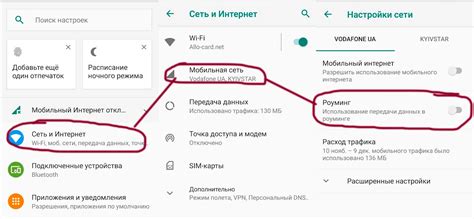
Следуйте этим простым шагам, чтобы отключить роуминг на вашем устройстве:
- Откройте настройки на вашем устройстве Android. Обычно иконка шестеренки или значок "Настройки" находятся на главном экране или в панели быстрого доступа.
- Прокрутите вниз по списку настроек и найдите вкладку «Соединения» или «Сеть и интернет». Нажмите на нее.
- Выберите "Мобильные сети" в списке настроек.
- Отключите роуминг. В этом разделе вы можете найти опцию "Роуминг данных" или "Режим роуминга". Поставьте галочку напротив "Выключить роуминг" или отключите переключатель.
Это все! Теперь роуминг будет отключен на вашем Android-устройстве. Обратите внимание, что некоторые операторы могут иметь свои собственные специфические настройки, связанные с роумингом, поэтому вы можете также обратиться к документации или службе поддержки вашего оператора, чтобы получить дополнительные сведения и инструкции.
Примечание: отключение роуминга означает, что вы не сможете использовать свой телефон для звонков, SMS или доступа к данным в роуминге. Убедитесь, что у вас есть другие способы связи или доступа к интернету, если это необходимо.
Шаги для отключения роуминга на Android

Шаг 1: Откройте меню на своем устройстве Android. Обычно оно находится в виде иконки приложений на рабочем столе или на панели уведомлений.
Шаг 2: В меню найдите иконку «Настройки» и нажмите на нее. Обычно она изображена в виде шестеренки или шестеренки с зубчатым колесом.
Шаг 3: В меню «Настройки» прокрутите экран вниз и найдите раздел «Сеть и интернет» или «Сеть».
Шаг 4: В разделе «Сеть и интернет» прокрутите экран вниз и найдите «Мобильные сети».
Шаг 5: В меню «Мобильные сети» найдите настройки роуминга.
Шаг 6: Переключите переключатель рядом с опцией «Роуминг данных» в положение «Выкл». Если вы хотите отключить роуминг полностью, также выключите переключатель рядом с опцией «Голосовой роуминг».
Шаг 7: После того, как вы переключили все необходимые настройки, вы можете закрыть меню «Настройки».
Обратите внимание, что процедура отключения роуминга немного может отличаться в зависимости от версии операционной системы Android и производителя вашего устройства. Если вы не можете найти функцию отключения роуминга, рекомендуется обратиться к руководству пользователя или связаться с производителем вашего устройства для получения дополнительной помощи.
После выполнения этих шагов ваш Android-устройство будет отключено от роуминга, и вы сможете использовать его только внутри своей географической зоны без дополнительных расходов на связь за рубежом.
Подготовка к отключению роуминга на Android
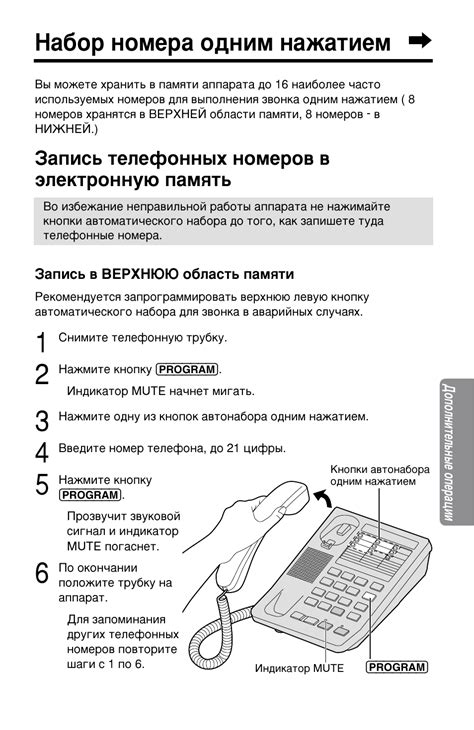
Отключение роуминга на Android может быть полезным, если вы хотите избежать дополнительных расходов за услуги мобильной связи за пределами вашей страны. Прежде чем приступить к отключению роуминга, рекомендуется выполнить несколько шагов для подготовки.
1. Проверьте тарифный план
Убедитесь, что у вас есть подходящий тарифный план, который предоставляет возможность отключить роуминг. Некоторые провайдеры мобильной связи могут ограничивать эту функцию для определенных планов.
2. Познакомьтесь с правилами роуминга
Изучите условия и правила роуминга, предоставляемые вашим оператором связи. Понимание ограничений и стоимости услуг поможет вам сделать осознанный выбор и избежать неприятных сюрпризов.
3. Резервное копирование данных
Прежде чем отключать роуминг, рекомендуется создать резервную копию всех важных данных на вашем устройстве Android. Это поможет предотвратить потерю информации, если что-то пойдет не так.
4. Используйте Wi-Fi
Для избежания использования мобильного интернета в роуминге, планируйте использование бесплатных точек доступа Wi-Fi. Это позволит вам оставаться онлайн без дополнительных расходов.
5. Внесите изменения в настройки приложений
Перед отключением роуминга, убедитесь, что ваши приложения не будут автоматически загружать или обновлять контент через мобильный интернет. Измените настройки соответствующих приложений, чтобы использовать только Wi-Fi.
Подготовка к отключению роуминга поможет вам избежать непредвиденных затрат и проблем со связью во время путешествий за границу.
Проверка доступности функции отключения роуминга

Перед тем, как приступить к настройке отключения роуминга на вашем Android-устройстве, необходимо проверить доступность данной функции. В зависимости от модели и версии операционной системы вашего устройства, настройки могут иметь некоторые отличия.
Чтобы проверить, есть ли функция отключения роуминга на вашем Android-устройстве, следуйте инструкциям:
- Откройте меню настройки на вашем Android-устройстве.
- Пролистайте список доступных настроек и найдите раздел "Сеть и интернет".
- В разделе "Сеть и интернет" найдите подраздел "Мобильная сеть" или "SIM-карта и мобильные сети".
- В подразделе "Мобильная сеть" или "SIM-карта и мобильные сети" найдите опцию "Роуминг" или "Режим роуминга".
- Если вы видите опцию "Роуминг" или "Режим роуминга", значит, ваше Android-устройство поддерживает функцию отключения роуминга.
- Если вы не видите опцию "Роуминг" или "Режим роуминга", значит, ваше Android-устройство не поддерживает данную функцию. В этом случае, возможно, вам придется воспользоваться альтернативными способами для отключения роуминга (например, обратиться в службу поддержки оператора).
Следуя указанным выше шагам, вы сможете проверить доступность функции отключения роуминга на вашем Android-устройстве и продолжить настройку, если эта функция доступна.
Резервное копирование данных перед отключением роуминга

Прежде чем отключать роуминг на своем устройстве Android, рекомендуется сделать резервную копию всех важных данных. Это поможет избежать потери информации и сохранить доступ ко всем нужным файлам и настройкам в случае непредвиденных ситуаций.
Вот несколько основных шагов, которые помогут вам сделать резервную копию данных перед отключением роуминга:
1. Контакты
Синхронизируйте свои контакты с аккаунтом Google или экспортируйте их на внешний носитель (например, на компьютер). Это позволит вам сохранить все номера телефонов и адреса электронной почты.
2. Файлы и фотографии
Перенесите все необходимые файлы и фотографии на внешний носитель, такой как флэш-накопитель или облачное хранилище. Вы можете воспользоваться специальными приложениями для резервного копирования данных или просто скопировать нужные файлы вручную.
3. Приложения
Проверьте, есть ли у вас актуальные резервные копии всех установленных приложений, так как они не сохраняются в облачном хранилище Google. Многие приложения предлагают функцию резервного копирования, которую вы можете включить в настройках.
4. Настройки
Пройдитесь по настройкам устройства и запомните все важные настройки и параметры. Вы можете сделать снимок экрана, чтобы иметь информацию о текущих конфигурациях и предпочтениях.
После выполнения всех этих шагов у вас будет полная резервная копия всех важных данных. Теперь вы можете спокойно отключить роуминг на своем устройстве Android, зная, что в случае необходимости вы сможете легко восстановить все настройки и данные.
Отключение роуминга на Android
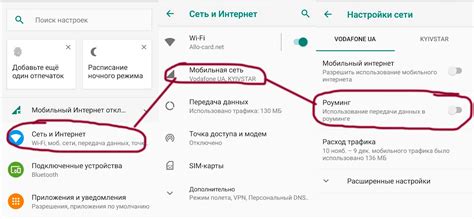
Отключение роуминга на Android может быть полезно во многих случаях, когда вы находитесь за границей или просто не хотите платить за исходящие звонки, сообщения и передачу данных. Вот пошаговая инструкция о том, как отключить роуминг на устройстве Android:
Шаг 1: Откройте "Настройки" на своем устройстве Android.
Шаг 2: Прокрутите вниз и найдите раздел "Сеть и интернет".
Шаг 3: Нажмите на "Мобильная сеть".
Шаг 4: Найдите и перейдите в раздел "Роуминг".
Шаг 5: В разделе "Роуминг" вы увидите переключатель. Сдвиньте его в положение "Выключено".
Шаг 6: Если вы хотите отключить роуминг только для данных, установите переключатель в положение "Только Wi-Fi".
После выполнения этих шагов роуминг будет отключен на вашем устройстве Android, и вы не будете платить за исходящие звонки, сообщения и передачу данных, пока не включите роуминг снова.
Настройка роуминга через системные настройки
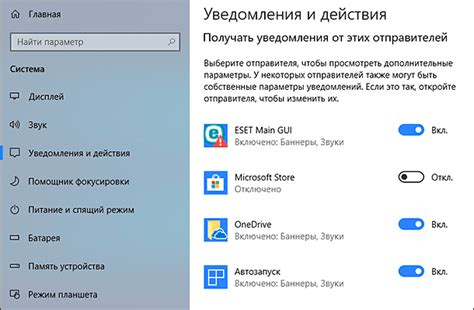
Установка и отключение роуминга на Android-устройстве может быть легко выполнена через системные настройки. Следуйте этим шагам, чтобы настроить роуминг на вашем устройстве:
Шаг 1: Откройте меню "Настройки" на вашем устройстве. Обычно оно представлено значком шестеренки.
Шаг 2: Пролистайте вниз и найдите вкладку "Сеть и интернет". Нажмите на нее.
Шаг 3: В разделе "Мобильная сеть" найдите пункт "Роуминг". В некоторых версиях Android он может называться "Включить роуминг" или "Разрешить роуминг". Нажмите на этот пункт.
Шаг 4: Появившееся меню позволит вам включить или выключить роуминг. Чтобы отключить роуминг, выберите "Выключить" или снимите флажок возле опции "Включить роуминг".
Шаг 5: После выбора нужной опции вернитесь назад или выйдите из системных настроек. Вы успешно отключили роуминг на вашем Android-устройстве.
Обратите внимание, что точные названия настроек могут немного отличаться в зависимости от версии Android и производителя вашего устройства.
Использование специальных приложений для отключения роуминга
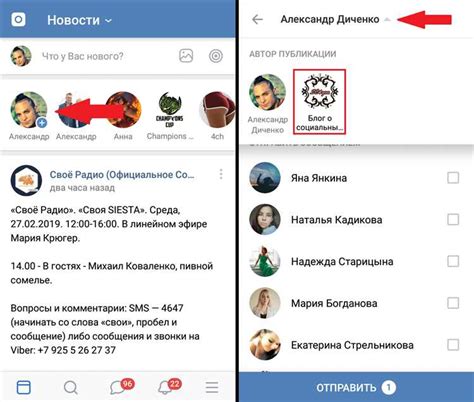
Если вы затрудняетесь отключить роуминг на устройстве Android с помощью стандартных настроек, можно воспользоваться специальными приложениями, которые облегчат эту задачу. Существует несколько приложений, которые предлагают функционал для управления роумингом и позволяют легко отключить его в несколько кликов.
Вот некоторые из популярных приложений, которые вы можете использовать для отключения роуминга на устройстве Android:
- Roaming Control
- Roaming Manager
- Roaming Settings
Чтобы установить такое приложение, следуйте инструкциям ниже:
- Откройте Play Маркет на вашем устройстве Android.
- В поисковой строке введите название приложения, например "Roaming Control".
- Выберите приложение из списка результатов поиска.
- Нажмите на кнопку "Установить" и подождите, пока приложение загрузится и установится на ваше устройство.
- После установки запустите приложение и следуйте инструкциям по его настройке.
- Обычно в таких приложениях есть специальные настройки роуминга, где вы можете включить или отключить режим роуминга.
- В завершении сохраните настройки и закройте приложение.
Теперь вы должны быть успешно отключили роуминг на устройстве Android с помощью специального приложения. Учтите, что некоторые приложения могут требовать дополнительных разрешений и настроек.